Comment mettre fin à votre abonnement d'essai gratuit Apple Music
« Comment puis-je mettre fin à mon abonnement d'essai gratuit Apple Music ? Après avoir profité de l’offre gratuite pendant quelques jours, j’ai découvert qu’Apple Music n’était pas pour moi. Plutôt que de continuer avec un forfait premium, je souhaite me désinscrire de la plateforme. J'espère que quelqu'un pourra m'aider !
Parmi les nombreux fournisseurs de services de streaming musical, nous ne pouvons nier le fait qu’Apple Music figure parmi les trois meilleurs. Elle compte actuellement des millions d’abonnés dans le monde. Il existe divers avantages dont vous pouvez profiter en souscrivant à l’un de ses forfaits payants. L’un des avantages de la plateforme est qu’elle propose une période d’essai gratuite de 30 jours. Bien que ce ne soit pas aussi bon que la version gratuite de Spotify, ça vaut toujours le coup d'essayer. Étant donné que l’offre d’essai gratuit ne peut être utilisée que par les nouveaux utilisateurs qui découvrent sûrement à quelle plate-forme il est préférable de s’abonner, certains pourraient quand même décider de ne pas continuer avec un plan premium. Ainsi, il est indispensable de connaître le processus de résiliation de l'abonnement d'essai gratuit d'Apple Music. Cela aidera à éviter d’avoir à payer des frais.
Un utilisateur doit être conscient qu'avant de s'inscrire au offre d'essai gratuit d'Apple Music, l'annulation peut être effectuée à tout moment. Il faut cependant garder à l’esprit de ne pas rater la date d’échéance de facturation. Dans le cas contraire, des frais seront facturés par la plateforme sur le mode de paiement enregistré lors du processus d'inscription.
Commençons par découvrir à quel point il est facile de mettre fin à un abonnement d’essai gratuit Apple Music.
Contenu de l'article Partie 1 : Annulation de l'abonnement à l'essai gratuit d'Apple MusicPartie 2 : Conserver les chansons Apple Music pour toujours est possible !Partie 3: Résumé
Partie 1 : Annulation de l'abonnement à l'essai gratuit d'Apple Music
Après s'inscrire sur Apple Music, nous allons maintenant passer à l'ordre du jour principal de cet article : présenter la procédure pour mettre fin à un abonnement d'essai gratuit Apple Music. Consultez les guides ci-dessous.
Annulation de l'abonnement à l'essai gratuit Apple Music à l'aide d'un appareil iOS (iPhone ou iPad)
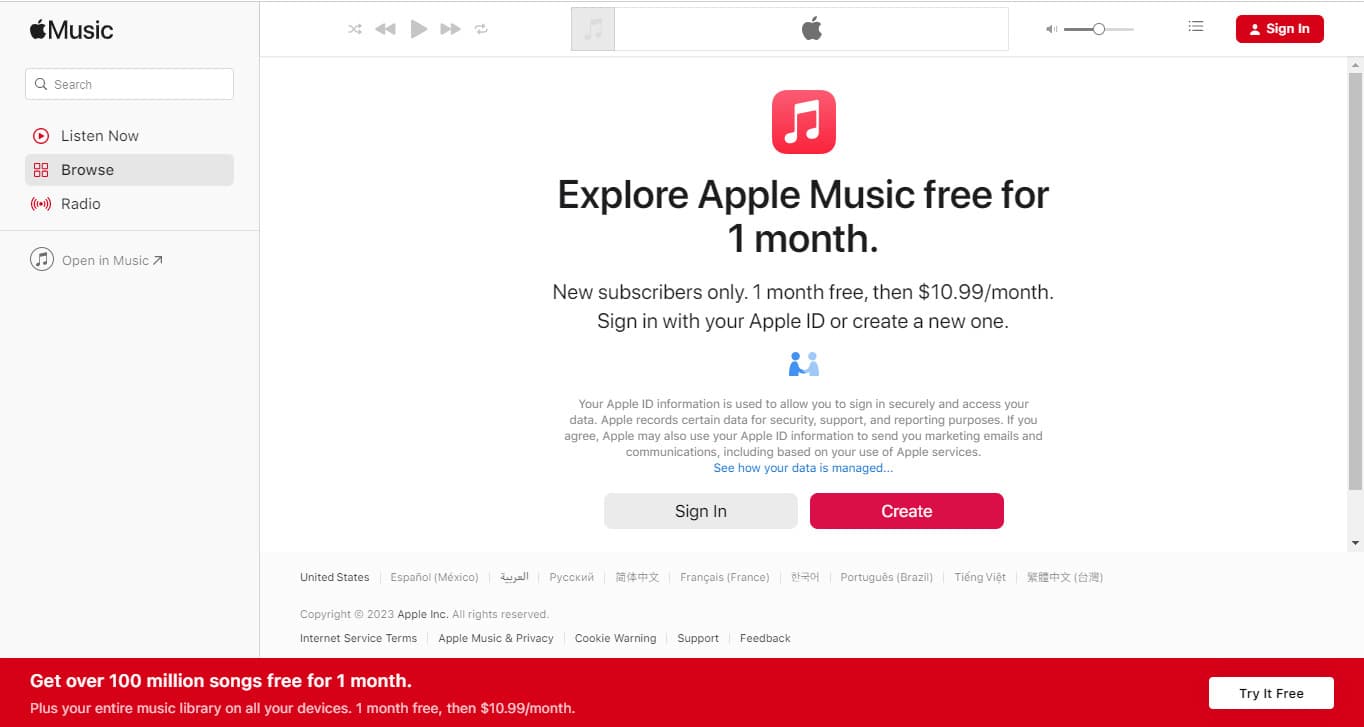
Si vous aimez utiliser vos appareils iOS portables, vous pouvez vous référer au guide ci-dessous pour savoir comment mettre fin à un abonnement d'essai gratuit Apple Music.
Étape 1. Lancez votre application Apple Music et assurez-vous de vous connecter. Appuyez sur l'avatar de votre compte pour que vous soyez dans la zone supérieure de l'écran. Appuyez ensuite sur le bouton « Afficher l'identifiant Apple ». Il vous sera ensuite demandé de saisir votre mot de passe.
Étape 2. Sous « Abonnements », vous verrez l’option « Gérer » sur laquelle vous devrez cliquer ensuite. Ensuite, Apple Music, ainsi que vos autres abonnements, seront affichés à l'écran. Appuyez sur le bouton « Actif » qui se trouve juste à côté. Tous les détails relatifs à votre abonnement Apple Music actuel peuvent être consultés ici.
Étape 3. Recherchez l’option « Renouvellement automatique ». Par défaut, celui-ci est réglé sur « Activé ». Appuyez dessus et une fenêtre contextuelle apparaîtra avec cette requête – « Désactiver le renouvellement automatique ? ». Appuyez simplement sur le menu « Désactiver ». Ce sera la fin de votre abonnement d’essai gratuit Apple Music.
Annulation de l'abonnement à l'essai gratuit Apple Music à l'aide d'un Mac
Alternativement, vous pouvez également accomplir le processus permettant de mettre fin à un abonnement d'essai gratuit Apple Music via votre Mac. Voici les étapes que vous devez suivre.
Étape 1. Lancez l'application App Store.
Étape 2. En haut, appuyez sur votre nom.
Étape 3. Faites défiler jusqu'à ce que vous voyiez « Abonnements ». Appuyez dessus.
Étape 4. Cliquez ensuite sur le menu « Gérer ».
Étape n°5. À côté de votre abonnement Apple Music, il y a un lien « Modifier » sur lequel vous devez cliquer ensuite.
Étape n°6. Appuyez sur le menu « Annuler l'abonnement » et ensuite, confirmez simplement que vous procédez à l'annulation de votre abonnement d'essai gratuit.
Annulation de l'abonnement à l'essai gratuit d'Apple Music via l'application iTunes

Outre les procédures mentionnées précédemment, une autre façon de mettre fin à un abonnement d'essai gratuit à Apple Music consiste à utiliser l'application iTunes. Juste au cas où vous souhaiteriez également en savoir plus sur le guide, vous pouvez consulter ce qui suit.
Étape 1. Ouvrez votre application iTunes et connectez-vous à l'aide de vos informations d'identification d'essai gratuit Apple Music. Appuyez sur votre avatar (qui se trouve dans la zone supérieure de la page), puis choisissez « Informations sur le compte » dans le menu déroulant. Vous devrez entrer votre mot de passe pour continuer.
Étape 2. Après être arrivé à la page « Informations sur le compte », faites défiler jusqu'à ce que la partie « Paramètres » apparaisse. Recherchez « Abonnements », puis choisissez « Gérer » ensuite.
Étape 3. À droite de l'abonnement Apple Music, il y a un bouton « Modifier » sur lequel vous devez ensuite appuyer. Recherchez « Renouvellement automatique » et réglez-le sur « Désactivé ». Une invite (« Êtes-vous sûr de vouloir désactiver le renouvellement automatique ? ») s'affichera. Tout ce que vous avez à faire est d'appuyer sur l'option « Désactiver » pour continuer.
Après avoir accompli ce processus pour mettre fin à un abonnement d'essai gratuit Apple Music, vous devez savoir que vous perdrez l'accès à tout le contenu Apple Music. Ce serait un peu triste si vous aviez déjà des morceaux préférés que vous écoutiez.
Partie 2 : Conserver les chansons Apple Music pour toujours est possible !
Quelle que soit la raison que vous avez en tête au moment où vous avez mis fin à votre abonnement d'essai gratuit à Apple Music, à un moment donné, vous pourriez avoir l'impression que certaines chansons sont devenues vos préférées. Et parfois, vous avez probablement eu envie de les réécouter. Eh bien, savez-vous qu'il existe un moyen de conserver vos favoris Apple Music enregistrés sur vos appareils même après l'annulation de votre abonnement ?
Bien que protégé par DRM, avec l'aide d'outils comme le TunesFun Apple Music Converter, vous pouvez toujours conserver les chansons Apple Music que vous aimez jouables hors ligne sur n'importe quel appareil ! Un tel outil a le pouvoir de supprimer les DRM et prend même en charge la conversion de fichiers vers des formats courants comme MP3. Il garantit même que la qualité originale des pistes et leurs balises d'identification seront préservées (tout comme la conversion des fichiers sans perte). L'application est même compatible avec Windows et Mac, son installation ne sera donc pas un problème du tout. De plus, son interface est trop conviviale pour que les débutants ne rencontrent aucun problème lors de son utilisation.
Si vous souhaitez essayer la puissance et la grandeur du TunesFun Apple Music Converter permet de convertir et de télécharger des chansons Apple Music, il vous suffit de suivre les étapes ci-dessous.

Étape 1. Installez le TunesFun Apple Music Converter et lancez-le immédiatement. Sur l'écran principal, commencez à prévisualiser et choisissez les chansons Apple Music à traiter. Choisir des groupes de pistes est une bonne chose car cette application prend en charge la conversion par lots.
Étape 2. Sélectionnez le format de sortie souhaité parmi les sélections disponibles. Dans la zone inférieure, se trouvent les paramètres de sortie qui peuvent être modifiés à votre guise.

Étape 3. En appuyant sur le bouton « Convertir », l'application commencera à transformer les chansons Apple Music sélectionnées. Pendant que cela est en cours, le processus de suppression des DRM aura également lieu en même temps. Attendez-vous à ce que les fichiers de sortie soient facilement disponibles sur votre PC en quelques minutes seulement !
Partie 3: Résumé
Afin de mettre fin à votre abonnement d'essai gratuit Apple Music, vous pouvez simplement suivre la procédure qui a été présentée dans la deuxième section de cet article. Utiliser vos appareils iOS, Mac ou PC Windows devrait être une bonne chose. De plus, si vous souhaitez conserver vos favoris Apple Music sur vos appareils, n'oubliez pas que des applications comme TunesFun Apple Music Converter peut vous aider à le faire !
Laissez un commentaire